Sida looga ilaaliyo isticmaalayaasha inay ku rakibaan Extensions Google Chrome
Haddii aad rabto inaad ka hortagto dadka isticmaala inay ku rakibaan kordhinta Google Chrome , maqaalkani wuxuu noqon doonaa mid adiga kugu habboon. Haddii aad rabto inaad joojiso dhammaan kordhinta hadda la rakibay, rakibaadda kordhinta cusub, ama ka xannibto kuwa kale inay awood u yeeshaan kordhinta Google Chrome , maqaalkani wuxuu kaa caawin doonaa inaad taas sameyso. Waxa kale oo suurtogal ah in laga hortago dadka isticmaala inay ku rakibaan kordhinta dibadda ama nooc gaar ah sida mawduucyada, qoraallada, iwm.
Ka ilaali isticmaalayaasha inay ku rakibaan kordhinta Chrome iyadoo la adeegsanayo Siyaasadda Kooxda(Group Policy)
Si looga hortago isticmaaleyaasha inay ku rakibaan kordhinta Google Chrome iyagoo isticmaalaya Siyaasadda Kooxda(Group Policy) , raac tillaabooyinkan-
- Riix Win+R si aad u furto Run .
- Ku qor gpedit.msc oo ku dhufo badhanka Gelida .(Enter)
- U gudub Kordhinta(Extensions) Isku - habaynta Kumbuyuutarka(Computer Configuration) .
- Laba jeer dhagsii Habee(Configure extension installation blocklist) dejinta liiska xannibaadda rakibidda kordhinta.
- Dooro ikhtiyaarka karti leh.(Enabled)
- Guji badhanka Show
- Geli * sida Qiimaha.
- Guji badhanka OK
Waxaad u baahan tahay inaad marka hore ku darto jaantuska Siyaasadda Kooxda ee Google Chrome si aad u isticmaasho habka Siyaasadda Kooxda Deegaanka(Local Group Policy) .
Si aad u bilowdo, taabo Win+R si aad u muujiso Run -gudbintaada. Intaa ka dib, ku qor gpedit.mscoo ku dhufo badhanka Gelida si aad u furto (Enter )Tifaftiraha Siyaasadda Kooxda Maxalliga ah ee(Local Group Policy Editor) PC-gaaga. Kadib, u gudub jidka soo socda-
Computer Configuration > Administrative Templates > Class Administrative Templates > Google > Chrome > Extensions
Waxaad ku arki kartaa meel lagu magacaabo Configure refigure blocklist rakibidda rakibaadda(Configure extension installation blocklist) dhinaca midigta. Laba jeer ku dhufo oo dooro ikhtiyaarka karti (Enabled ) leh.
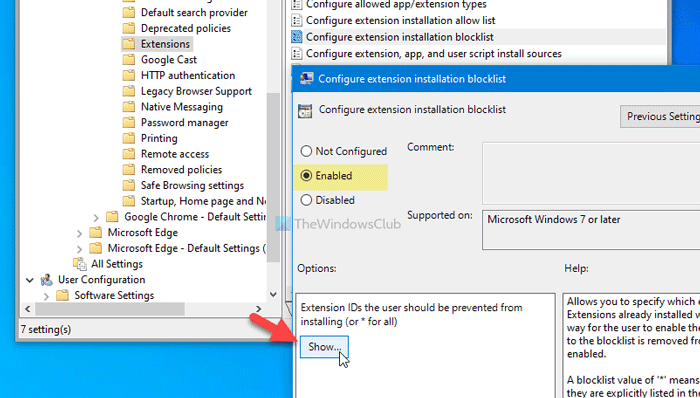
Kadib, dhagsii badhanka Muujinta (Show ) , geli * oo ah Qiimaha(Value) , oo dhagsii badhanka OK si aad u badbaadiso isbeddelka.
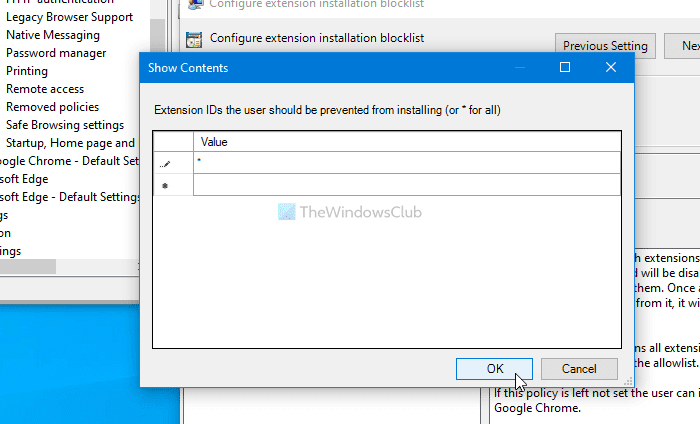
Waxaa laga yaabaa inaad mar labaad riixdo badhanka OK .
Marka la sameeyo, dhammaan kordhintaada hadda jirta waa la dami doonaa, isticmaalayaashuna ma awoodi doonaan inay rakibaan kordhin cusub. Mar kasta oo qof isku dayo inuu furo Bakhaarka Shabakadda Chrome-(Chrome Web Store) ka si uu u rakibo kordhinta, isaga/iyada waxa lagu xannibi doonaa farriinta maamulka .(Blocked by admin )
Ka ilaali(Block) isticmaalayaasha inay ku rakibaan kordhinta Chrome iyadoo la adeegsanayo Diiwaanka(Registry)
Si aad uga joojiso isticmaalayaasha inay ku rakibaan kordhinta Google Chrome adoo isticmaalaya Diiwaanka(Registry) , raac talaabooyinkan-
- Fur furaha Run adigoo riixaya Win+R R.
- Ku qor regedit oo ku dhufo badhanka Gelida .(Enter)
- Guji ikhtiyaarka Haa .(Yes)
- U gudub Xeerarka (Policies)HKEY_LOCAL_MACHINE .
- Midig ku dhufo Policies > New > Key .
- U magacow sida Google .
- Midig ku dhufo Google > New > Key .
- U sheeg sida Chrome .
- Midig ku dhufo Chrome > New > Key .
- U magacaw sidii ExtensionInstallBlocklist .
- Midig ku dhufo ExtensionInstallBlocklist > New > String Value .
- U sheeg sida 1 .
- Laba jeer ku dhufo oo geli * sida xogta Qiimaha.
- Guji badhanka OK
Waxaa lagu talinayaa in la abuuro barta System Restore ka hor inta aadan u dhaqaaqin tallaabooyinka soo socda.
Si aad u bilawdo, waa in aad furto Run Quick adigoo riixaya Win+R . Markaas, ku qor regeditku dhufo badhanka Gelida (Enter ) , oo guji ikhtiyaarka Haa si aad u (Yes )furto Registry Editor . Marka la furo, u gudub jidkan-
HKEY_LOCAL_MACHINE\SOFTWARE\Policies
Kadib, raac talaabooyinkan daqiiqad kasta si aad u abuurto dhammaan furayaasha iyo furayaasha hoose. Marka hore, midig-guji Policies > New > Key oo u magacow Google(Google) . Haddii aad horeba u arki karto furaha Google - ka, uma baahnid inaad mar kale abuurto.
Hadda, midig-guji Google > New > Key , oo u magacow Chrome(Chrome) .
Midig ku dhufo Chrome > New > Key , una magacow ExtensionInstallBlocklist(ExtensionInstallBlocklist) .
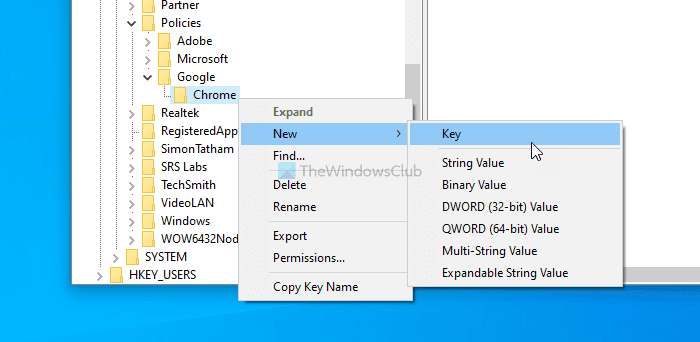
Midig ku dhufo ExtensionInstallBlocklist > New > String Value oo u magacow 1 .
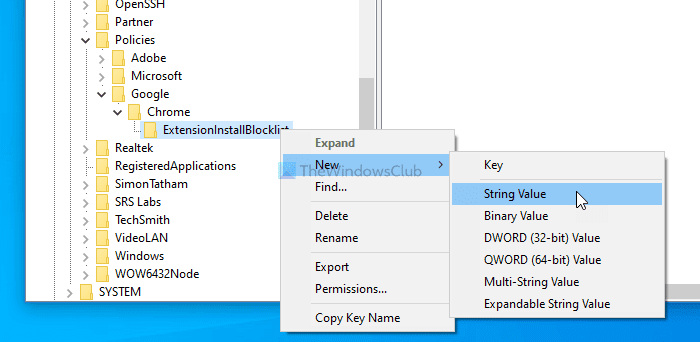
Laba jeer guji 1, geli * sida xogta qiimaha, oo guji OK badhanka.
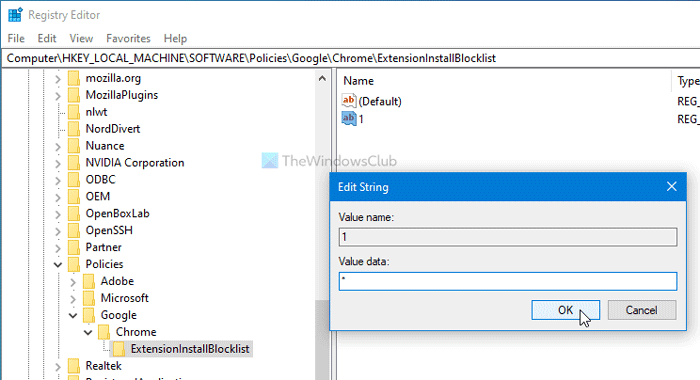
Waxay xannibi doontaa rakibidda kordhinta ee Google Chrome .
Akhriso(Read) : Dami rakibaadda ku-darka Firefox-ka adoo isticmaalaya Siyaasadda Kooxda(Disable add-on installation in Firefox using Group Policy) .
Oggolow(Allow) kordhin gaar ah in lagu hawlgeliyo Chrome
Sidii aan horayba u sheegay, haddii aad awooddo hababkan ( Registry Editor and Local Policy Editor(Local Group Policy Editor) ), dhammaan kordhinta hadda jirta waa la dami doonaa. Si kastaba ha ahaatee, waad dhaafi kartaa taas oo waxaad ka joojin kartaa isticmaalayaasha inay ku rakibaan kordhin cusub oo keliya.
Isticmaalayaasha Siyaasadda Kooxda:(Group Policy users:)
Waxa jira meel loo yaqaan liiska oggolaanshaha rakibidda kordhinta(Configure extension installation allow list) ee ku jira Tifaftiraha Siyaasadda Kooxda Deegaanka(Local Group Policy Editor) oo aad ka heli karto isla goobta aad ka heshay goobta kor ku xusan. Laba jeer ku dhufo(Double-click) , dooro ikhtiyaarka karti leh oo guji badhanka (Enabled )Show .
Hadda, fur bogga soo dejinta kordhinta ee Dukaanka Shabkada Chrome(Chrome Web Store) oo qor aqoonsiga kordhinta. Aqoonsiga kordhinta waxa lagu sheegay URL . Tusaale ahaan, URL -ka fidinta Todoist Chrome(Todoist Chrome) waa kan:
https://chrome.google.com/webstore/detail/todoist-for-chrome/jldhpllghnbhlbpcmnajkpdmadaolakh
Taas macnaheedu waa aqoonsiga kordhintu waa jldhpllghnbhlbpcmnajkpdmadaolakh .
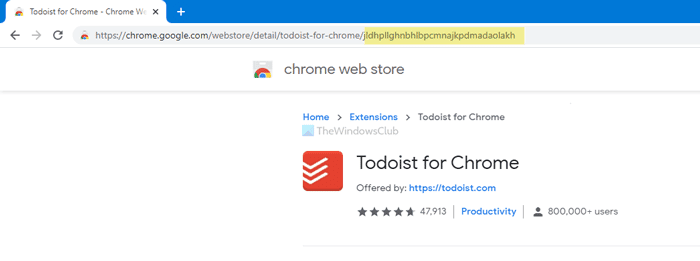
Waa inaad raacdaa habkan si aad u hesho aqoonsiga kordhinta oo aad ku dhejiso sanduuqa Qiimaha (Value ) ee kordhin kasta oo aad rabto inaad oggolaato.
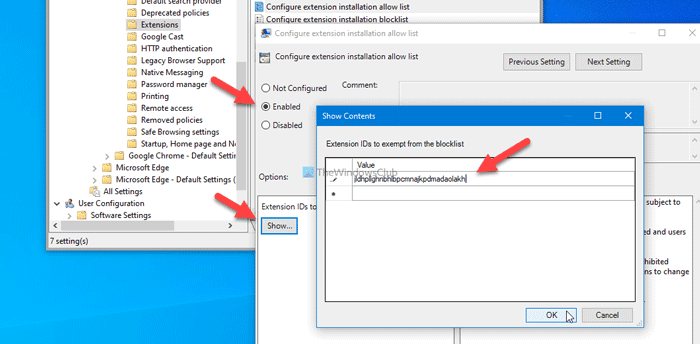
Ugu dambeyntii, dhagsii badhanka OK si aad u badbaadiso isbeddelka.
Isticmaalayaasha Tafatiraha Diiwaanka:(Registry Editor users:)
Haddii aad isticmaashay Tifaftiraha Diiwaanka(Registry Editor) si aad uga ilaaliso kuwa kale inay ku rakibaan kordhinta Chrome , waxaad u baahan tahay inaad furaha hoose ka dhex abuurto Chrome . Taas awgeed, midig-guji Chrome > New > Key , oo u magacow ExtensionInstallAllowlist(ExtensionInstallAllowlist) .
Midig ku dhufo ExtensionInstallAllowlist > New > String Value oo u magacow 1 .
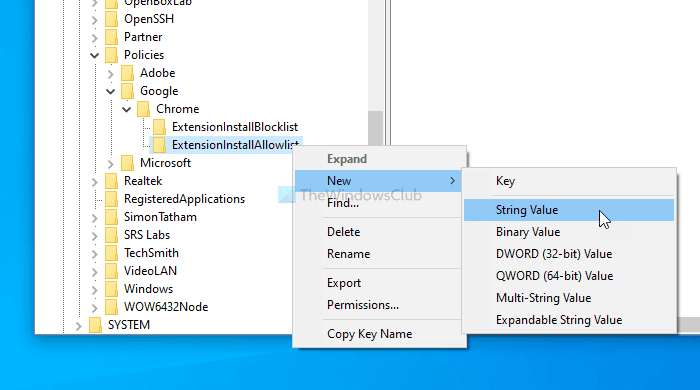
Laba jeer guji 1 oo geli aqoonsiga kordhinta sida xogta Qiimaha .(Value)
Akhri(Read) : Oggolow ku rakibida Extensions ee browserka Microsoft Edge .
Oggolow(Allow) nooca fidinta gaarka ah in lagu rakibo Chrome
Haddii aad isticmaasho habka Siyaasadda Kooxda(Group Policy) , fur Configure allowed app/extension types , dooro ikhtiyaarka la kartiyeeyay , dhagsii badhanka (Enabled )Muuji (Show ) , oo geli qiimaha sidan oo kale ah:
- * "kordhin"
- * "mawduuca"
- * "user_script"
- * "Barnaamijka_app"
- * "Baakad_dhaxaleedka_app"
- * "platform_app"
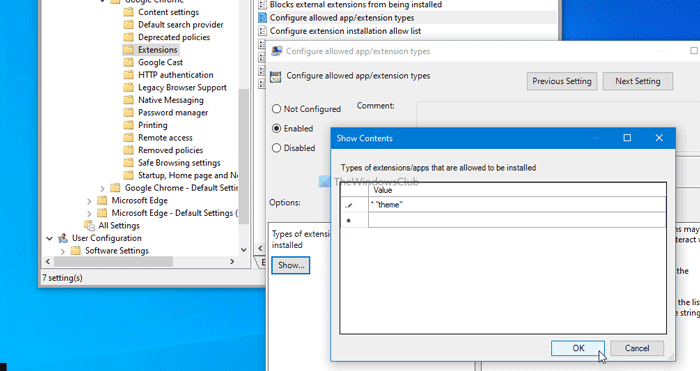
Dhanka kale, haddii aad isticmaasho Tifaftiraha Diiwaanka(Registry Editor) , ku samee furaha cusub ee Chrome oo loo yaqaan ExtensionAllowedTypes . Kadib, midig-guji ExtensionAllowedTypes > New > String Value oo u magacow 1.
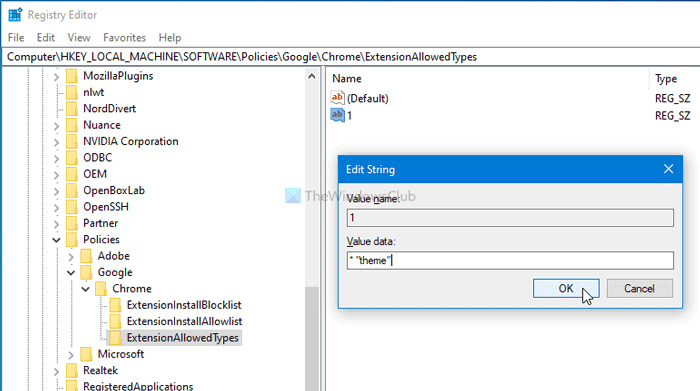
Taas ka dib, laba jeer guji 1 oo deji xogta qiimaha sida hore loo sheegay.
Waxaan rajeyneynaa in hagahan uu ku caawinayo.
Related posts
Google Chrome ka jawaabi maayo, hadda dib ma loo bilaabay?
Sida loo hagaajiyo Khaladaadka Soo Dejinta Faylka ee browserka Google Chrome
Sida loo beddelo Default Print Settings gudaha Google Chrome
Sida loo burburiyo Profile-ka Browser-ka ee ku xidhan Google Chrome
Anna Assistant waa kaaliyaha codka ugu fiican Google Chrome
Google Chrome ma tirtiri doono Taariikhda Baadhitaanka iyo Xogta
Sida loo beddelo cabbirka farta caadiga ah ee browserka Google Chrome
Si gooni ah u hagaaji mugga gudaha Google Chrome tab adiga oo isticmaalaya mugga Master-ka
Google Chrome waa baraf ama ku shil ku jira Windows 10 kumbuyuutarka
Sida loo abuuro oo loo tirtiro Profiles Google Chrome browserka
Google Chrome si toos ah ayuu u furmayaa marka kombuyuutarku kor u kaco
Soo dejinta Google Chrome ayaa xayiran 100%
Suspender Great wuxuu si toos ah u joojin doonaa tabs Google Chrome
Sida loo hagaajiyo Aw, Snap! fariinta qaladka ee browserka Google Chrome
Sida loo awoodo oo loo isticmaalo astaanta Taliyaha Google Chrome
Sida loo sahlo ama loo joojiyo Buttons-wareejinta ee Google Chrome
Hagaaji ERR_SPDY_PROTOCOL_ERROR cilada Google Chrome
Ku hagaaji ERR_CACHE_MISS fariinta khaladka ah ee Google Chrome
Sida loo suurtageliyo ama loo joojiyo Tabstrip-ka la duubi karo ee Google Chrome
Dhibaatooyinka Google Chrome iyo dhibaatooyinka ku jira Windows 10
